Konfigurer geokoding for Local Pickup Plus
Trinn 5 i Konfigurer Lokal henting Plus -serien.
GeoIP viser kundene dine forskjellige hentesteder basert på hvor de ønsker å hente bestillingen. Det praktiske med å hente varene sine på forskjellige steder gjør det enklere for dem. Det er ikke nødvendig å ha flere hentesteder, men det kan være svært nyttig for selskaper med flere hentesteder.
Merk: Dette vil påvirke rekkefølgen til hentestedene på din side. Denne funksjonen skal fungere som forventet hvis du bruker en VPN -tjeneste eller spør en annen bruker.
Oppsett og konfigurering
Hvis du ønsker å konfigurere geokoding, følger du trinnene nedenfor.
Få en Google API -nøkkel
- Logg på Google API -biblioteket .
- Gå til Velg et prosjekt og klikk på Nytt prosjekt .
- Skriv inn følgende:
- Prosjektnavn
- Organisasjon (hvis aktuelt)
- Lokasjon
-
Klikk på Opprett .

- Velg det nye prosjektet, og bruk søkefeltet for å finne og velge Geocoding API .
- Velg Aktiver .
-
Gå til Legitimasjon , klikk på Opprett legitimasjon og velg API -nøkkel .

- Kopier den nye API -nøkkelen og klikk på Lukk . Merk: Ikke velg Begrens nøkkel - Dette kan føre til at forespørslene dine om geografisk koding blir avvist av Google. API -nøkkelen din vil aldri bli eksponert for brukere på nettstedet ditt.
Konfigurer Local Pickup Plus -innstillinger
- Logg på WordPress .
- Gå til WooCommerce og velg Innstillinger .
- Velg Shipping -fanen og klikk på Local Pickup Plus .
- Angi API -nøkkelen du opprettet i feltet Google Maps Geocoding API Key .
- Klikk på Lagre endringer .
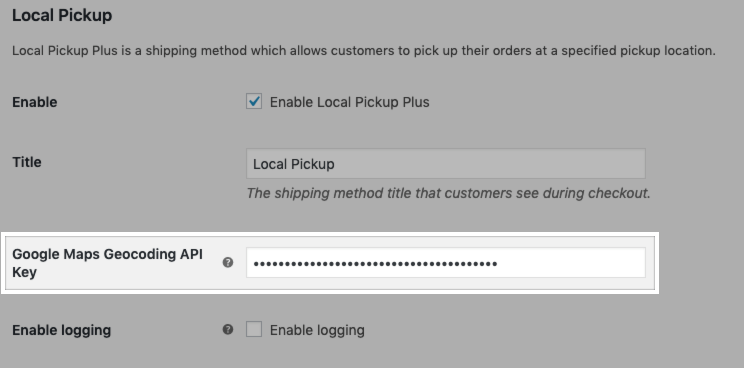
Med geografisk koding aktivert vil kundene dine se hentestedene automatisk sortert basert på gjeldende plassering.